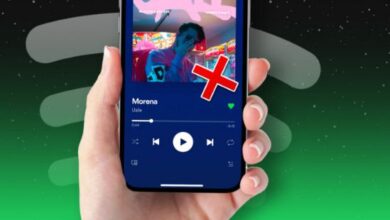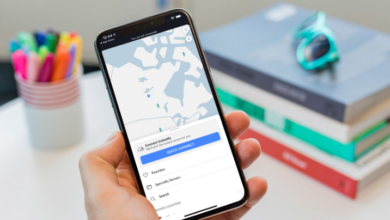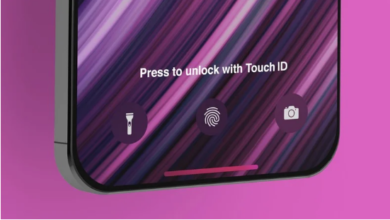كيفية استخدام Face ID لفتح iPhone أثناء ارتداء قناع للوجه
فتح face ID في ايفون حتى عند ارتداء الكمامة " قناع الوجه "
استخدام Face ID لفتح iPhone ، هل تشعر بالإحباط من الخطوات الإضافية اللازمة لفتح جهاز iPhone الخاص بك أثناء ارتداء قناع؟ قد ترغب في تجربة هذه الحيلة
أصبح ارتداء القناع أمرًا شائعًا في جميع أنحاء العالم بفضل فيروس كورونا ، مع ضرورة وجود الأقنعة هنا في المملكة المتحدة في الأماكن المغلقة
ومع ذلك ، فإن ارتداء القناع يسبب مشكلة: فالأشخاص الذين يرتدون أقنعة يجدون أنه لا يمكنهم فتح أجهزتهم بسهولة.


تتمثل إحدى مشكلات ارتداء القناع – بصرف النظر عن الآذان المؤلمة من الحلقات – في أنه يجعل فتح جهاز iPhone الخاص بك أمرًا صعبًا إذا كنت تعتمد على Face ID. هذه مشكلة لجميع مستخدمي iPhone من iPhone X فصاعدًا ، حيث تعتمد الأجيال الجديدة على التعرف على الوجه بدلاً من التعرف على بصمات الأصابع (ليس التعرف على بصمات الأصابع أمرًا سهلاً إذا كنت ترتدي قفازات كما يختار البعض القيام بذلك عند التسوق).
وصل تحديث iOS (iOS 13.5) في أبريل 2020 مما يعني أن المستخدمين أصبحوا الآن قادرين على التمرير لأعلى على iPhone لرفض متطلبات Face ID وإلغاء القفل باستخدام رمز المرور بدلاً من ذلك.
و لكن بالنسبة لأولئك الذين لا يريدون إدخال رمز المرور الخاص بهم في كل مرة – كيف يمكنك ضبط جهاز iPhone الخاص بك لإلغاء القفل عبر Face ID إذا كان لديك قناع؟
افتح قفل iPhone باستخدام Apple Watch
هذه ميزة جديدة قادمة في iOS 14.5 ، وهي حاليًا في مرحلة تجريبية ومن المحتمل أن تصل إلى أجهزة iPhone في مارس أو أوائل أبريل.
ما سوف تحتاجه
- لاستخدام ميزة فتح iPhone الجديدة مع ميزة Apple Watch ، من الواضح أنك ستحتاج إلى Apple Watch. يجب أن تعمل هذه الساعة بنظام WatchOS 7.4 (حاليًا في مرحلة تجريبية). كما يجب أن يكون على معصمك وغير مقفل.
- بالإضافة إلى ذلك ، ستحتاج إلى تمكين رمز مرور على جهاز iPhone الخاص بك (إذا لم يكن لديك رمز مرور ، فانتقل إلى الإعدادات> رمز المرور> تشغيل رمز المرور).
- تحتاج أيضًا إلى تشغيل “اكتشاف المعصم”.
- يجب أن يعمل جهاز iPhone الخاص بك بنظام iOS 14.5.
كيفية فتح iPhone باستخدام Apple Watch
تحتاج إلى تشغيل ميزة Unlock with Apple Watch على جهاز iPhone الخاص بك.
- أفتح الإعدادات
- معرف الوجه ورمز المرور
- اختر فتح مع Apple Watch
الآن ، طالما كانت ساعتك على معصمك وغير مقفلة عندما تحاول فتح قفل iPhone الخاص بك باستخدام Face ID ، ويكتشف جهاز iPhone الخاص بك أن لديك قناعًا ، فسيتم فتحه تلقائيًا.
ستظهر رسالة على ساعتك لتنبيهك إلى حقيقة أن iPhone الخاص بك غير مقفل وتشير إلى أنه يمكنك قفله مرة أخرى.
هذه ميزة جديدة رائعة طالما لديك ساعة ، وطالما أنك لا تمانع في الانتظار لمدة شهر أو شهرين. ولكن ماذا لو كنت تريد فتح جهاز iPhone الخاص بك الآن ولا تتخيل استخدام إصدار تجريبي؟
كيفية إيقاف تشغيل Face ID
أحد الخيارات هو ببساطة إيقاف تشغيل Face ID كوسيلة لإلغاء قفل جهاز iPhone الخاص بك.
- اذهب للاعدادات
- معرف الوجه ورمز المرور
- أدخل رمز المرور الخاص
- يمكنك الآن إلغاء تحديد أشرطة التمرير بجانب خيارات iPhone Unlock وما إلى ذلك.
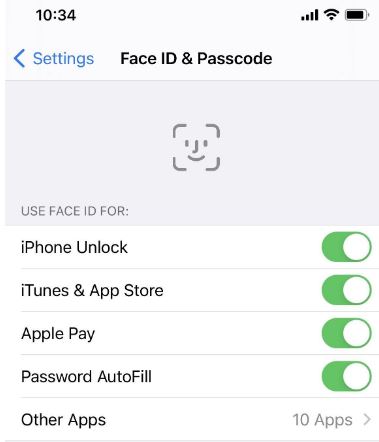
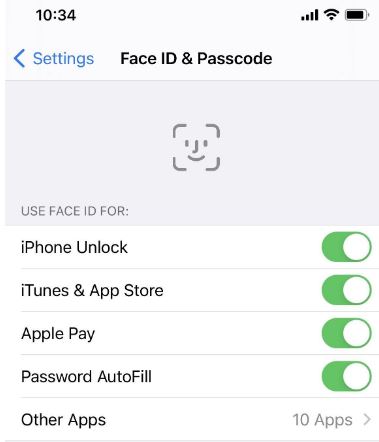
الآن سيطلب iPhone الخاص بك رمز مرور في كل مرة تحتاج فيها إلى إلغاء قفله أو تحديد هويتك من أجل Apple Pay وما إلى ذلك.
كيفية ضبط iPhone لإلغاء القفل باستخدام قناع
سنشارك هنا بعض الحيل التي تسمح لك بإعداد التعرف على الوجه على جهاز iPhone الخاص بك بحيث يتعرف عليك حتى مع تغطية نصف وجهك بقناع. قبل تنفيذ الخطوات ، يرجى ملاحظة أنه كان علينا تجربة ذلك عدة مرات حتى نتمكن من إعداد التعرف على الوجوه بشكل موثوق ، ولكن هذا ممكن. (لدينا دليل لاستخدام Face ID هنا .)
طريقة 1:
- اطوِ قناع وجهك من المنتصف وثبتي الفتحتين بالأذن ، وامسك القناع بيد واحدة في وجهك بحيث يغطيه في المنتصف تمامًا.
- على جهاز iPhone الخاص بك ، انتقل إلى الإعدادات> Face ID & Passcode ، أدخل رمز المرور الخاص بك.
- حدد خيار إعداد مظهر بديل. (إذا قمت بالفعل بإعداد مظهر بديل ، فلن يكون لديك هذا الخيار. ستحتاج إلى إعادة تعيين Face ID الخاص بك وإعداده مرة أخرى.)
- ستتم دعوتك لإعداد Face ID. قد ترى تحذيرًا بأن وجهك مغطى ، ولكن في تجربتنا بعد محاولتين ، ستختفي هذه الرسالة.


- اتبع الخطوات التي تظهر على الشاشة للسماح لكاميرا True Depth بأخذ قياساتها وستظهر الدائرة التي ترشدك لتدوير وجهك في دائرة.
- انتظر ريثما يأخذك المسح الأول لوجهك.


- قبل أن تبدأ كاميرا True Depth عمليات المسح الثانية ، أزل القناع وقم بتغطية الجانب الآخر من وجهك.
- بمجرد اكتمال الفحص الثاني ، يجب أن تكون قادرًا على فتح قفل جهاز iPhone الخاص بك أثناء ارتداء قناع الوجه.
الطريقة الثانية:
إذا لم ينجح الأمر معك ، فإن نصيحتنا هي إعادة تعيين Face ID الخاص بك والبدء من جديد ، ولكن هذه المرة قم بإنشاء أول مسح ضوئي لـ Face ID أثناء حمل القناع على أحد جانبي وجهك.
ثم قم بإنشاء خيار المظهر البديل بينما تمسك القناع على الجانب الآخر من وجهك.
عندما استخدمنا الطريقة الثانية – مع تضمين إنشاء Face ID الخاص بنا من نقطة الصفر أثناء تغطية وجهنا من جانب واحد ثم تغطية وجهنا على الجانب الآخر للقيام بخيار بديل – وجدنا أن Face ID كان قادرًا على فتح iPhone الخاص بنا بينما نحن كانوا يرتدون قناعا.
للمزيد يمكنك مشاهدة الفيديو التالي :